部分设备在更新KB4524244后系统停止工作的解决方法
概要
KB4524244安全更新适用于V0-H及V2020-L系统,此更新是为了解决由设备制造商执行的启动管理器中存在的安全漏洞。
但是此更新在部分设备上安装时存在问题,此问题可能与“确保启动安全启动密钥保护”(Sure Start Secure Boot Key Protection)功能有关。
遇到此问题的设备可能会在更新此KB过程中出现卡死情况,设备将自动重启并提示“SecureBoot key changed”(安全启动密钥更改),重新启动时设备停止在BIOS界面无法进入系统。
解决方法
如果您已安装受影响的更新,并且已经无法正常进入系统,您需要使用Windows PE启动设备,使用命令卸载问题更新。具体步骤如下:
- 将问题设备关机,将Windows PE盘插入设备(Windows PE是一个小型操作系统,用于安装、部署和修复 Windows 10,Windows PE需要您从IT管理员或者Internet获取)。
- 使用U盘启动方式开机(各机型启动方式不同,请根据实际情况查询本机U盘启动方式),进入“命令提示符”窗口。
- 请确认您的系统盘符,通常系统盘符为C:\。您可以参照以下方法确认系统盘符:
- 输入需要确认的盘符,如C:或者D:,然后回车。
- 使用dir命令查看盘符内容,如果存在“Perflogs”、“Windows”、“Program Files”等文件夹,即可确认为系统盘符。
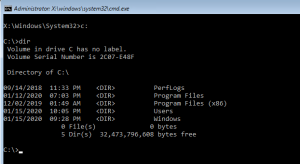
- 输入命令dism /image:C:\ /get-packages(请将命令中的盘符更换成您设备的系统盘盘符),查看已安装的系统更新补丁列表。
- 在列表中查看KB4524244的“程序包标识符”<Package Identity>。
如图为V0-H版本设备的“程序包标识符”<Package Identity >:
- Package_for_KB4524244~31bf3856ad364e35~amd64~~10.0.1.3

如图为V2020-L版本设备的“程序包标识符”<Package Identity >:
- Package_for_KB4524244~31bf3856ad364e35~amd64~~10.0.1.4

- 使用命令dism /image:C:\ /remove-package /packagename:<Package Identity>,进行补丁卸载。请从上一步结果中复制<Package Identity>。
整个卸载过程大概5-10分钟左右。

- 卸载成功后重新启动设备,进入系统即可。